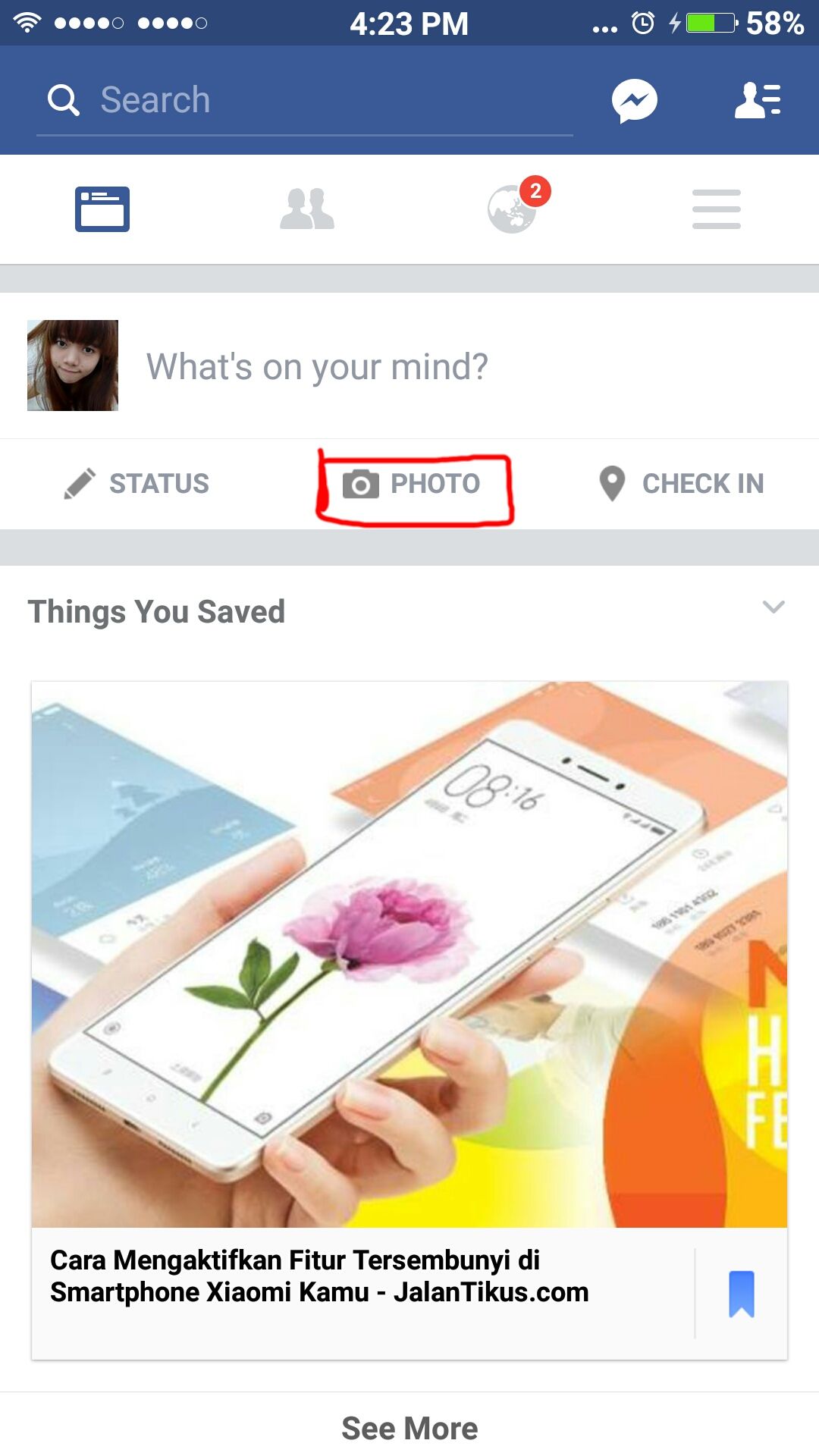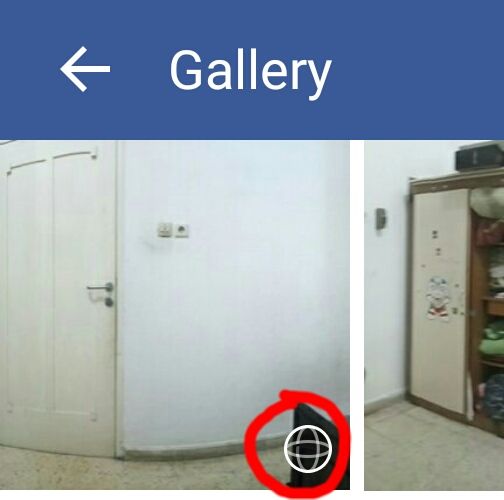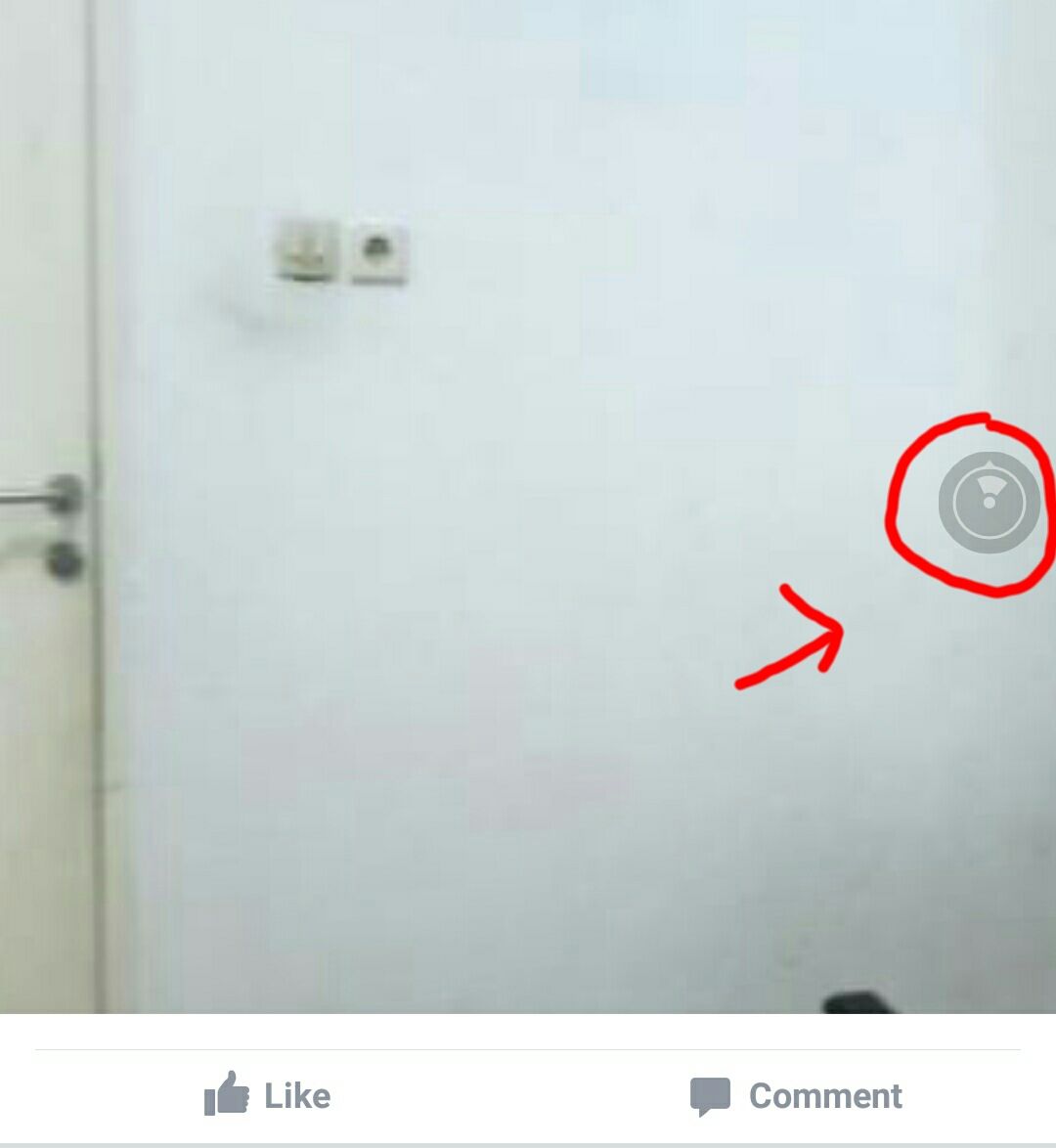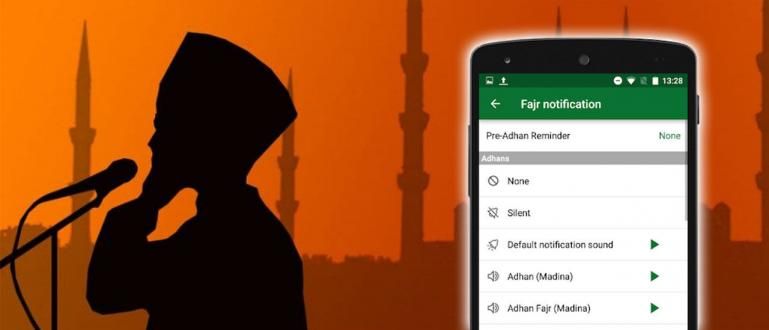Saan ka dapat magbahagi ng 360 mga larawan at video? Sinagot din ng Facebook ang tanong na ito sa pamamagitan ng pagpapakilala sa Facebook 360. Narito kung paano gumawa ng mga 360-degree na larawan at i-post ang mga ito sa Facebook.
Ang mga 360-degree na larawan at video ay lalong popular pagkatapos ng pagkakaroon ng mga sopistikadong device gaya ng Google Cardboard, Gear VR, Samsung Gear 360, LG 360 Cam, at iba pang advanced na 360 device. Ngunit pagkatapos ay lumitaw ang tanong kung saan mo dapat ibahagi ang mga larawan at video na iyon? Sinagot din ng Facebook ang tanong na ito sa pamamagitan ng pagpapakilala Facebook 360.
Noong unang bahagi ng Mayo 2016, ipinakilala ng Facebook ang tampok ibahagi Mga 360-degree na larawan na maaaring direktang ibahagi sa News Feed ng lahat ng mga gumagamit ng Facebook. Ang 360 na tampok na ito at 360-degree na application ng larawan ay maaaring tangkilikin sa pamamagitan ng Web o Facebook mobile application.
Upang maiba ang mga larawang ito mula sa iba, nagdagdag ang Facebook ng maliit na icon ng compass. Kapag napili, magagawa mong ilipat ang larawan sa pamamagitan ng: mga slide o ikiling smartphone (kung ang iyong smartphone suporta Gyroscope sensor) upang tingnan ang iba pang bahagi ng 360 photo o video. Para sa isang paraan upang malaman kung ang iyong smartphone ay may Gyroscope sensor, maaari mong gamitin ang Eze Vr.
 Mga App Productivity Parallel Space DOWNLOAD
Mga App Productivity Parallel Space DOWNLOAD - Espesyal! Narito Kung Paano Gumawa ng Kambal na Larawan sa Mga Android Smartphone
- Paano Manood ng 360 Degree na Mga Video sa YouTube sa Android
- Mga Nakakatuwang Paraan para Manood ng 360 Video nang LIBRE sa Iyong Computer at Laptop
Narito Paano Gumawa ng 360 Degree na Mga Larawan sa pamamagitan ng Android
- Una, i-download muna ang CardBoard Camera mula sa JalanTikus.
 Google Inc. Photo & Imaging Apps. I-DOWNLOAD
Google Inc. Photo & Imaging Apps. I-DOWNLOAD - Susunod na pumili ng isang lugar o sandali perpekto para sa pagkuha ng iyong mga larawan.
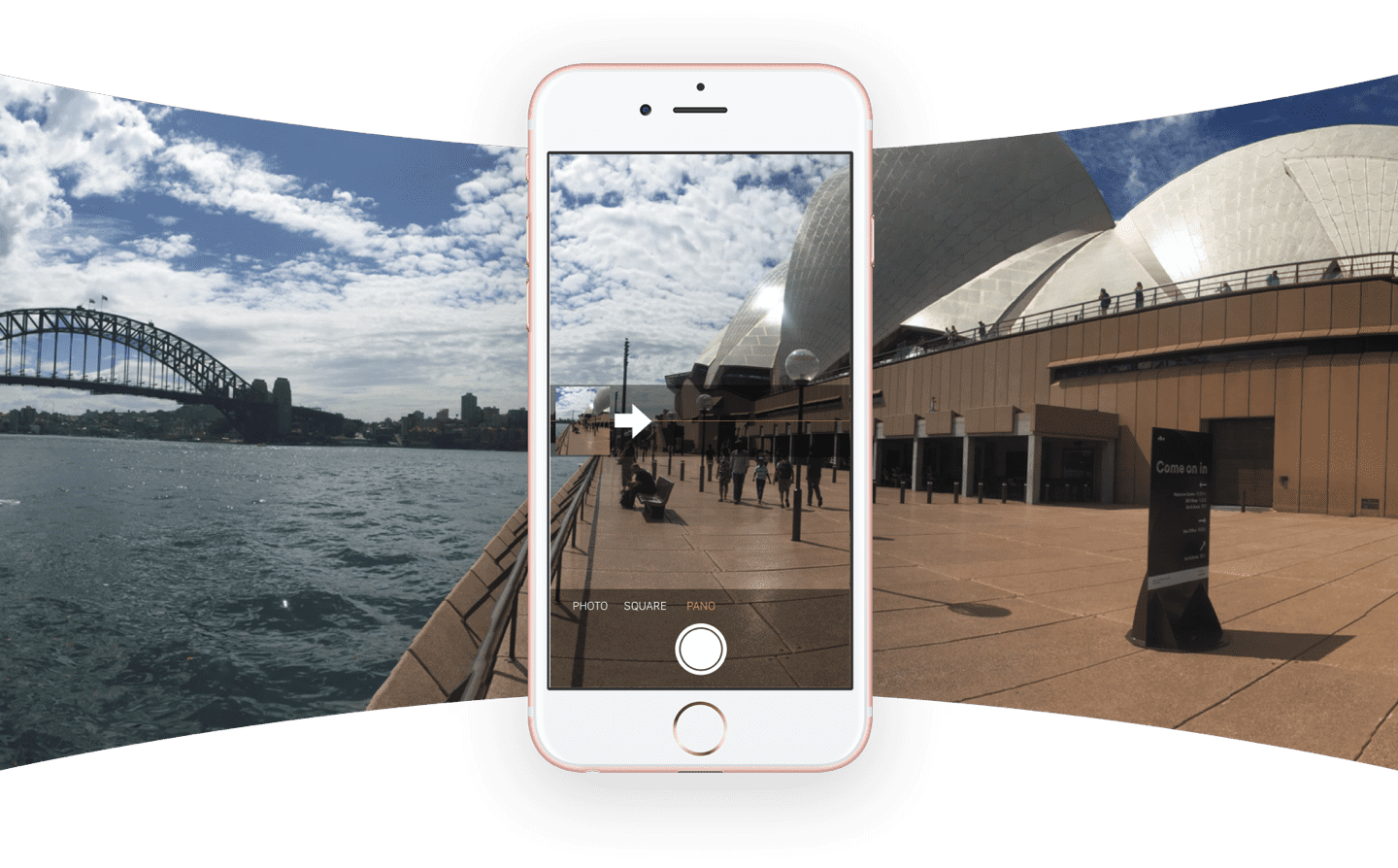
- Buksan ang CardBoard Camera app at i-tap ang icon na may larawan ng camera sa kanang ibaba. Oras na para kumuha ng mga larawan.

- Kumuha ng 360 mga larawan sa pamamagitan ng paghawak sa camera habang umiikot sa lugar.
Kung nagtagumpay ka sa paggawa ng 360 na mga larawan, ngayon na ang oras post sa Facebook.
- Buksan ang Facebook Para sa Android app.
 Apps Social at Messaging Facebook, Inc. I-DOWNLOAD
Apps Social at Messaging Facebook, Inc. I-DOWNLOAD - Mag-click sa icon Mag-upload ng Mga Larawan.
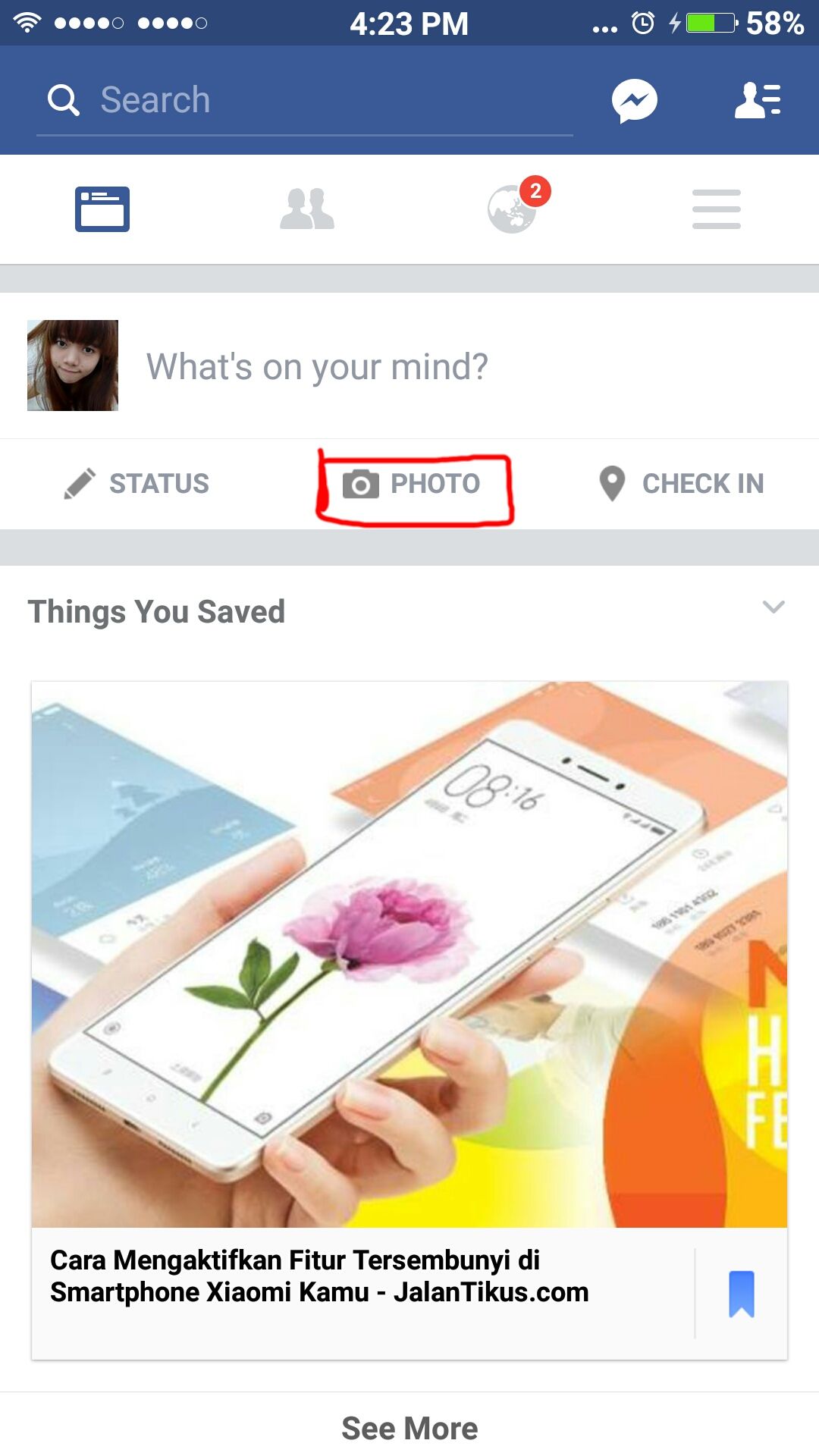
- Piliin ang 360 photo na ginawa mo kanina mula sa photo gallery. Kadalasan mayroong isang maliit na icon ng bola tulad ng sa larawan.
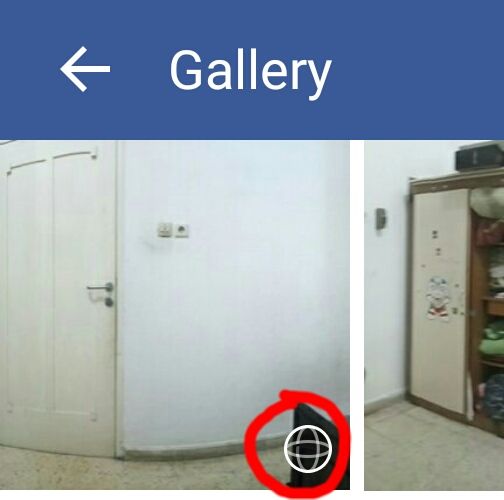
- I-upload ang iyong larawan gaya ng karaniwan mong ginagawa sa Facebook.
- Maghintay ng ilang sandali at matagumpay na na-upload ang iyong 360 na larawan.
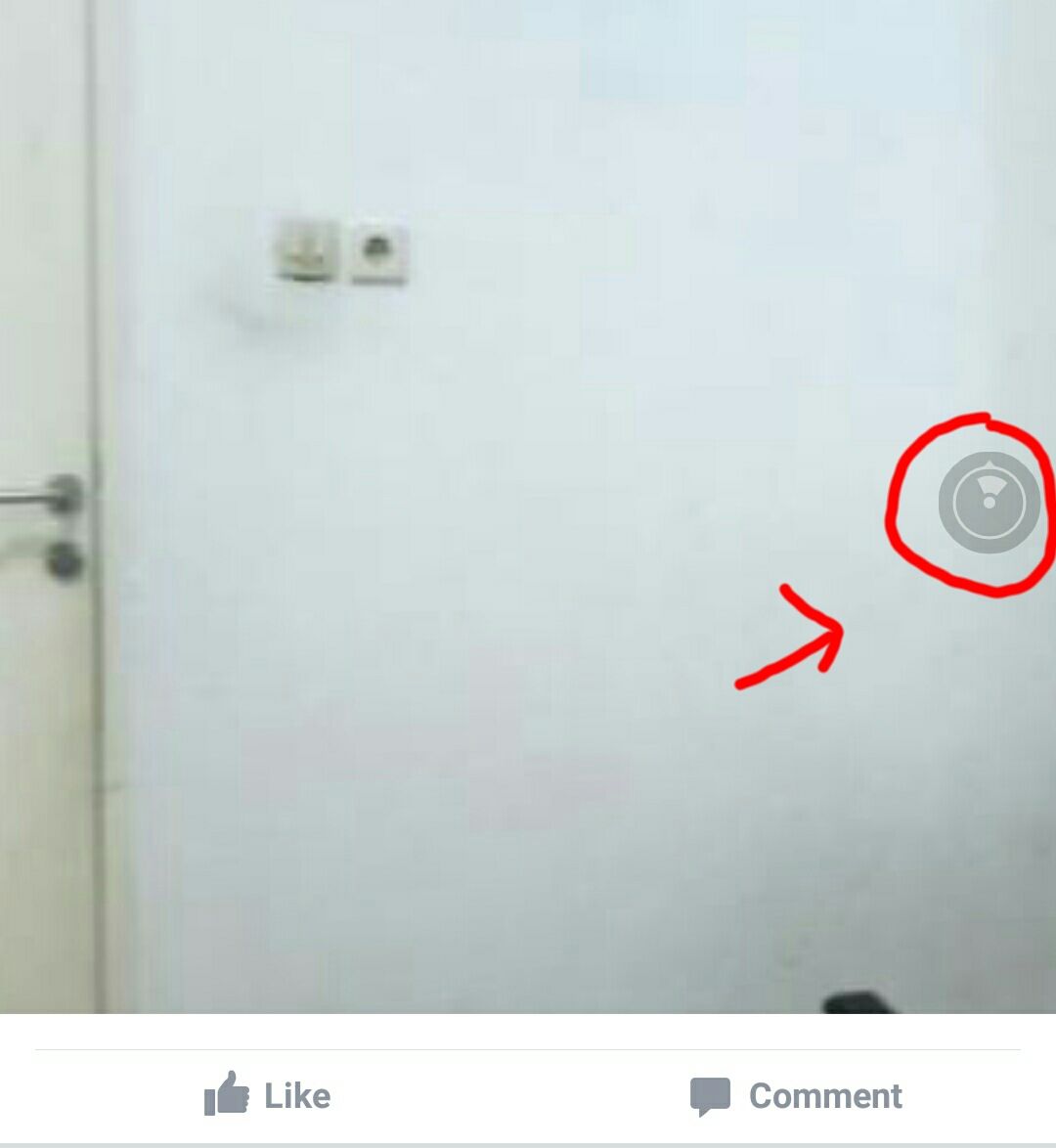
Maaaring matingnan ang na-upload na 360 na mga larawan sa sumusunod na paraan:
Facebook Demo Video tungkol sa Facebook 360
Paano? Astig diba? Pakiusap ibahagi sa iyong mga kaibigan para makapagbahagi sila ng 360 mga larawan nang magkasama. Huwag kalimutang magsulat ng komento sa kahon ng komento sa ibaba.
 Google Inc. Photo & Imaging Apps. I-DOWNLOAD
Google Inc. Photo & Imaging Apps. I-DOWNLOAD 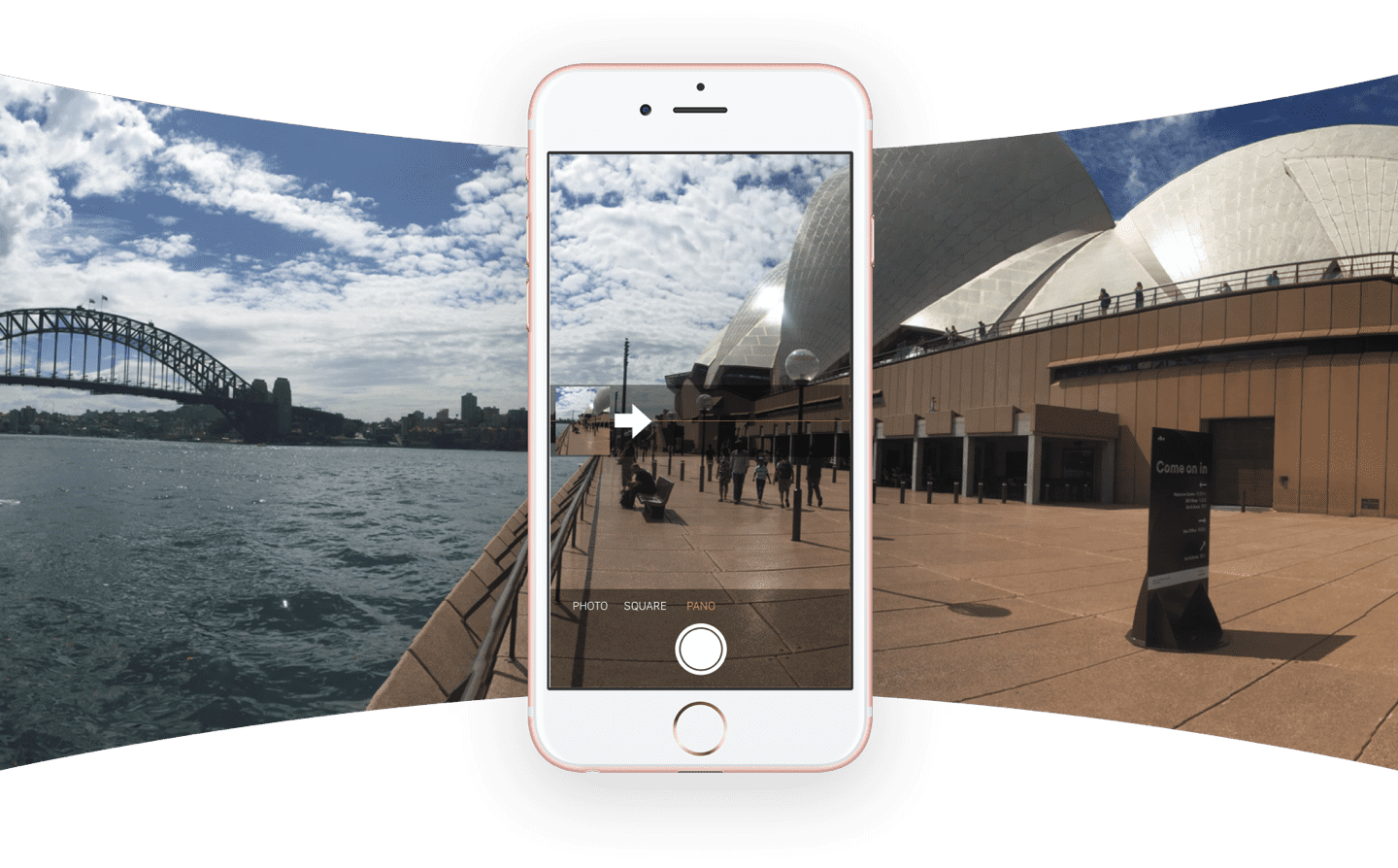

 Apps Social at Messaging Facebook, Inc. I-DOWNLOAD
Apps Social at Messaging Facebook, Inc. I-DOWNLOAD